当电脑或设备出现“安全状态死机”时,用户往往会感到困惑和无助,因为此时系统可能完全无响应,常规的强制重启方法有时也无法生效,这种情况通常发生在系统检测到严重错误(如硬件故障、驱动冲突或系统文件损坏)时,为防止数据丢失或硬件损坏而进入的一种保护性停滞状态,本文将详细解析安全状态死机的原因、重启方法以及预防措施,帮助用户有效应对此类问题。
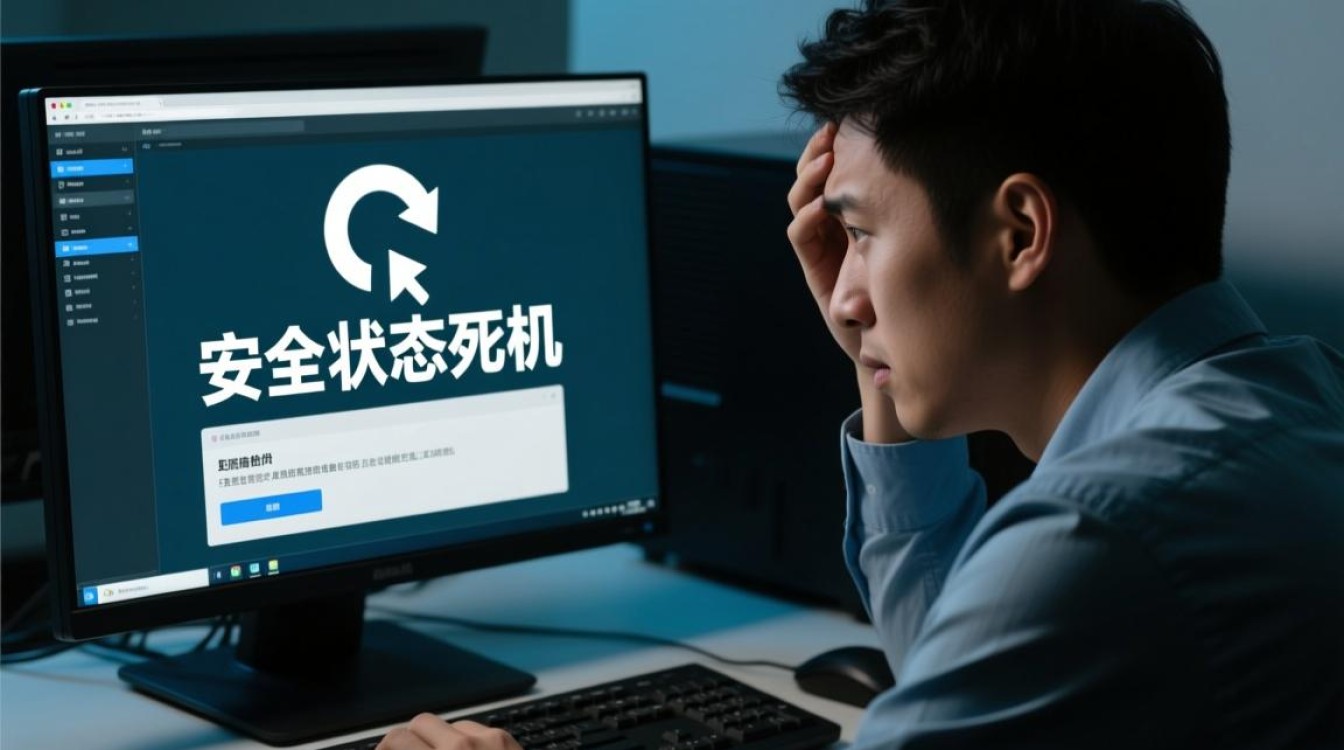
安全状态死机的常见原因
安全状态死机是操作系统的一种自我保护机制,其触发原因可大致分为以下几类:
硬件故障
内存条损坏、硬盘坏道、CPU过热或电源供电不稳定等硬件问题,可能导致系统运行异常并触发安全保护,内存条接触不良或损坏时,系统在读取数据时频繁出错,便会进入死机状态以避免进一步操作。驱动程序冲突
不兼容或损坏的驱动程序(尤其是显卡、主板芯片组驱动)是导致系统死机的常见原因,当驱动程序与操作系统或其他硬件驱动产生冲突时,系统可能无法正常响应,从而锁定在安全状态。系统文件损坏
关键系统文件(如Windows核心文件)因误删、病毒感染或更新失败而损坏,会导致系统运行不稳定,系统可能因无法完成基本操作而进入死机状态。软件冲突
安装的某些软件(尤其是杀毒软件、优化工具或系统补丁)可能与系统不兼容,或在使用过程中出现错误,引发系统崩溃。病毒或恶意软件感染
病毒或恶意程序可能破坏系统文件、占用大量系统资源,导致系统运行缓慢或直接死机。
安全状态死机的重启方法
针对安全状态死机,需根据具体情况采取不同的重启策略,以下是按优先级排列的解决方法:
(一)基础重启方法
长按电源键强制重启
这是最直接的方法:长按主机电源按钮10-15秒,直到设备完全关闭,等待30秒后再次按下电源键启动,此操作会强制结束所有进程,可能导致未保存的数据丢失,但在安全状态下,这是优先尝试的步骤。断开外接设备
若长按电源键无效,可尝试断开所有外接设备(如U盘、打印机、移动硬盘等),仅保留显示器、键盘和鼠标,然后重启,某些外设的驱动或供电问题可能导致系统冲突。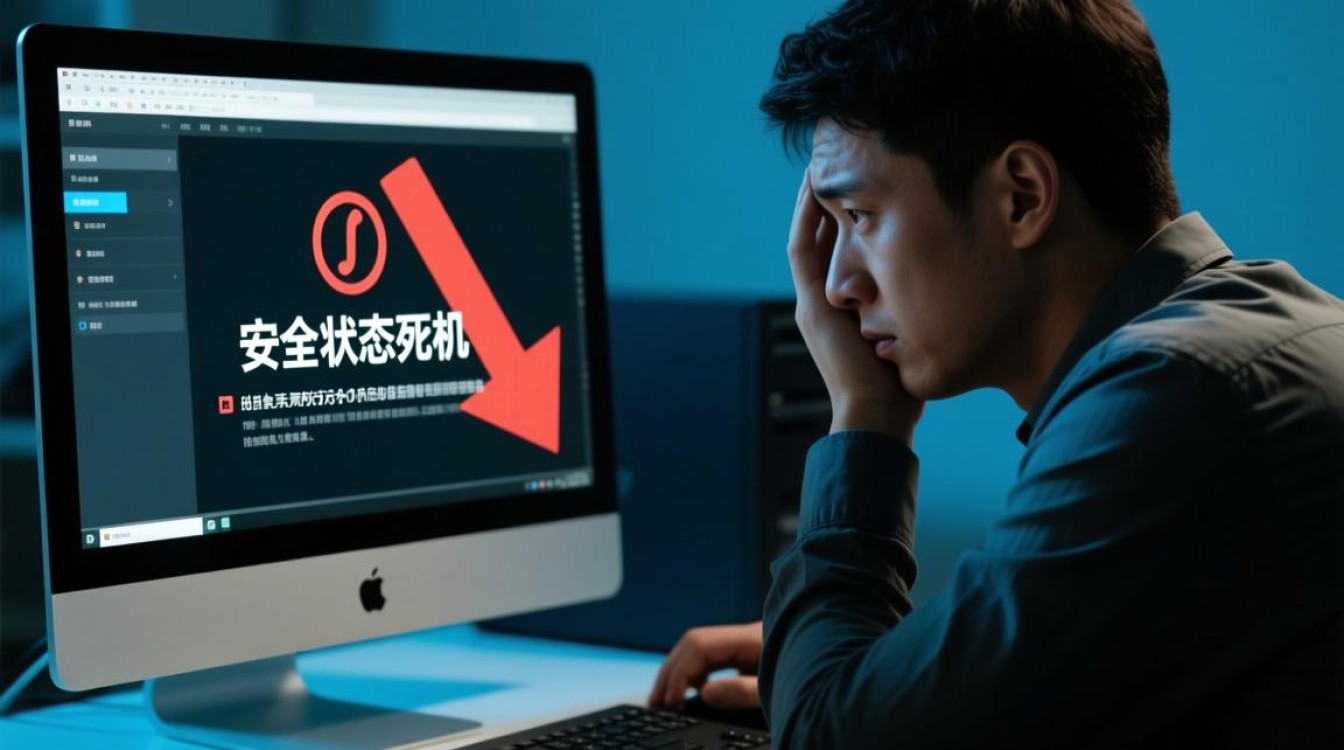
(二)进阶重启方法
若基础方法无效,可通过以下进阶操作尝试重启:
进入安全模式
安全模式仅加载最基本的驱动和服务,可有效排除第三方软件或驱动的干扰。- Windows系统:连续多次强制重启(按电源键开机→强制关机→重复3次),系统会自动进入“自动修复”界面,选择“高级选项”→“启动设置”→“重启”,按F4进入安全模式。
- macOS系统:开机时按住Shift键,进入安全模式后,可通过“苹果菜单”→“强制重启”尝试恢复。
使用系统恢复工具
- Windows系统:在“高级选项”界面选择“系统还原”,恢复到之前正常的系统状态;或选择“启动修复”,让系统自动检测并修复问题。
- macOS系统:通过macOS恢复模式(开机时按Command+R)进入磁盘工具,尝试修复磁盘权限或重新安装系统。
BIOS/UEFI设置恢复
若问题与硬件配置相关,可进入BIOS/UEFI界面:- 开机时按F2、Del或特定键(不同品牌按键不同)进入BIOS。
- 恢复默认设置(Load Optimized Defaults)或检查硬件状态(如内存、硬盘检测)。
- 保存设置后重启。
(三)硬件检查方法
若怀疑是硬件问题导致死机,需进行以下检查:
内存检测
拔下内存条,用橡皮擦擦拭金手指部分,重新插紧后重启,若问题依旧,可使用内存检测工具(如Windows内存诊断)测试内存是否损坏。硬盘检查
在BIOS中检测硬盘是否被识别,或在安全模式下运行磁盘检查(Windows下右键点击C盘→“属性”→“工具”→“检查”)。散热与供电检查
清理主机内部灰尘,确保CPU风扇正常运转;检查电源线是否松动,或尝试更换电源排除供电问题。
重启后的操作与预防措施
成功重启后,需进一步排查问题根源,避免再次死机:

更新系统与驱动
通过设备管理器更新驱动程序,或访问官网安装最新驱动;同时安装系统更新,修复已知漏洞。查杀病毒
使用安全软件(如Windows Defender、火绒等)全盘扫描,清除恶意软件。检查系统文件
- Windows:以管理员身份运行命令提示符,输入
sfc /scannow修复系统文件。 - macOS:使用“磁盘工具”中的“修复磁盘”功能。
- Windows:以管理员身份运行命令提示符,输入
卸载可疑软件
回忆死机前安装的软件,在安全模式下将其卸载,尤其是优化工具或非官方驱动。定期维护
定期清理系统垃圾、碎片化硬盘,避免硬件过热,确保设备运行环境稳定。
常见问题与解决速查表
为方便用户快速定位问题,以下是常见死机场景及对应解决方法的总结:
| 死机场景 | 可能原因 | 解决方法 |
|---|---|---|
| 长时间运行后死机 | 散热不良、CPU过热 | 清理灰尘、更换导热硅脂、改善散热 |
| 安装特定软件后死机 | 软件冲突或驱动不兼容 | 卸载软件、更新驱动 |
| 开机或进入桌面后立即死机 | 系统文件损坏、硬件故障 | 进入安全模式、系统还原、硬件检测 |
| 外接设备连接后死机 | 外设驱动或供电问题 | 断开外设、更新外设驱动 |
安全状态死机虽令人困扰,但通过合理的排查步骤和针对性的解决方法,大多数问题均可得到有效处理,用户在遇到此类情况时,应保持冷静,优先尝试基础重启方法,逐步进阶至系统修复和硬件检查,养成良好的使用习惯(如定期更新系统、避免安装来源不明的软件),可显著降低死机风险,若所有方法均无效,建议联系专业技术人员进行硬件检测,以彻底解决问题。
图片来源于AI模型,如侵权请联系管理员。作者:酷小编,如若转载,请注明出处:https://www.kufanyun.com/ask/30073.html




